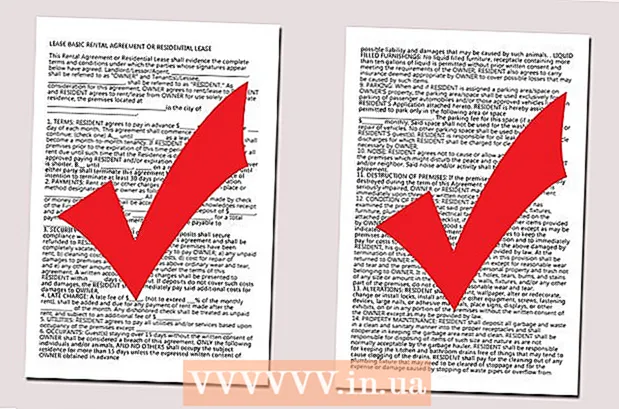लेखक:
Carl Weaver
निर्माण की तारीख:
2 फ़रवरी 2021
डेट अपडेट करें:
1 जुलाई 2024

विषय
- कदम
- विधि 1 में से 2: लैपटॉप को संस्थापन सीडी से प्रारूपित करें
- विधि २ का २: पुनर्प्राप्ति विभाजन का उपयोग करके लैपटॉप को प्रारूपित करें
- चेतावनी
यदि आपके लैपटॉप पर किसी वायरस ने हमला किया है और वायरस से छुटकारा पाने के बाद भी इसमें कुछ गलत हो जाता है, तो यह इसे स्वरूपित करने लायक हो सकता है। चूंकि स्वरूपण हार्ड ड्राइव की सामग्री को पूरी तरह से मिटा देता है, यह आपके कंप्यूटर को साफ करने का सबसे विश्वसनीय और प्रभावी तरीका है। लैपटॉप को फॉर्मेट करने की प्रक्रिया आज बहुत सरल है। निर्माता ड्राइवर और उपयोगिताओं के साथ मालिक को ऑपरेटिंग सिस्टम (OS) की एक प्रति प्रदान करते हैं, या हार्ड ड्राइव पर एक पुनर्प्राप्ति विभाजन बनाते हैं। हालाँकि, स्वरूपण के साथ आगे बढ़ने से पहले, सभी डेटा को बाहरी हार्ड ड्राइव, सीडी या डीवीडी में स्थानांतरित करना सुनिश्चित करें, अन्यथा आप इसे खो देंगे।
कदम
विधि 1 में से 2: लैपटॉप को संस्थापन सीडी से प्रारूपित करें
 1 अपनी हार्ड ड्राइव का बैकअप लें। अपने लैपटॉप को प्रारूपित करने से उस पर संग्रहीत सभी जानकारी नष्ट हो जाएगी, इसलिए यदि आप इसे रखना चाहते हैं, तो आपको हार्ड ड्राइव की सामग्री को बाहरी हार्ड ड्राइव, सीडी या डीवीडी में फिर से लिखना होगा।
1 अपनी हार्ड ड्राइव का बैकअप लें। अपने लैपटॉप को प्रारूपित करने से उस पर संग्रहीत सभी जानकारी नष्ट हो जाएगी, इसलिए यदि आप इसे रखना चाहते हैं, तो आपको हार्ड ड्राइव की सामग्री को बाहरी हार्ड ड्राइव, सीडी या डीवीडी में फिर से लिखना होगा।  2 निर्धारित करें कि निर्माता द्वारा सिस्टम पुनर्प्राप्ति की कौन सी विधि प्रदान की जाती है। यदि आपको अपने लैपटॉप के साथ इंस्टॉलेशन सीडी दी गई हैं, तो आपको उनका उपयोग करने की आवश्यकता है। यदि आपको अपने लैपटॉप के साथ कोई डिस्क प्राप्त नहीं हुई है, तो सबसे अधिक संभावना है कि इसमें एक पुनर्प्राप्ति विभाजन है, इस स्थिति में आपको दूसरी विधि का उपयोग करना चाहिए।
2 निर्धारित करें कि निर्माता द्वारा सिस्टम पुनर्प्राप्ति की कौन सी विधि प्रदान की जाती है। यदि आपको अपने लैपटॉप के साथ इंस्टॉलेशन सीडी दी गई हैं, तो आपको उनका उपयोग करने की आवश्यकता है। यदि आपको अपने लैपटॉप के साथ कोई डिस्क प्राप्त नहीं हुई है, तो सबसे अधिक संभावना है कि इसमें एक पुनर्प्राप्ति विभाजन है, इस स्थिति में आपको दूसरी विधि का उपयोग करना चाहिए।  3 अपने सीडी/डीवीडी ड्राइव में ऑपरेटिंग सिस्टम डिस्क डालें। यह आमतौर पर स्वचालित रूप से शुरू होता है और विकल्पों के विकल्प के साथ एक मेनू या विंडो खोलता है। एक नया ऑपरेटिंग सिस्टम स्थापित करने के विकल्प का चयन करें।
3 अपने सीडी/डीवीडी ड्राइव में ऑपरेटिंग सिस्टम डिस्क डालें। यह आमतौर पर स्वचालित रूप से शुरू होता है और विकल्पों के विकल्प के साथ एक मेनू या विंडो खोलता है। एक नया ऑपरेटिंग सिस्टम स्थापित करने के विकल्प का चयन करें। - यदि डिस्क स्वचालित रूप से प्रारंभ नहीं होती है, तो "मेरा कंप्यूटर" खोलने के लिए डबल-क्लिक करें, ओएस के साथ डिस्क के आइकन पर राइट-क्लिक करें और "ऑटोप्ले" चुनें।
 4 प्रतीक्षा करें जब डिस्क आपको अगला कदम उठाने के लिए प्रेरित करे। यदि आप थोड़ी देर के लिए कंप्यूटर से दूर चले जाते हैं, तो प्रक्रिया उस समय रुक जाएगी जब उपयोगकर्ता चयन की आवश्यकता होगी। संकेतों का पालन करें, धैर्य रखें और प्रक्रिया में हस्तक्षेप करने के प्रलोभन से बचें। इसमें कुछ मिनट लग सकते हैं।
4 प्रतीक्षा करें जब डिस्क आपको अगला कदम उठाने के लिए प्रेरित करे। यदि आप थोड़ी देर के लिए कंप्यूटर से दूर चले जाते हैं, तो प्रक्रिया उस समय रुक जाएगी जब उपयोगकर्ता चयन की आवश्यकता होगी। संकेतों का पालन करें, धैर्य रखें और प्रक्रिया में हस्तक्षेप करने के प्रलोभन से बचें। इसमें कुछ मिनट लग सकते हैं। - यदि आप अपने लैपटॉप की हार्ड ड्राइव को फॉर्मेट कर रहे हैं, तो इंस्टॉलेशन डिस्क द्वारा संकेत दिए जाने पर डिफ़ॉल्ट सेटिंग्स को स्वीकार करें।
 5 स्थापना प्रक्रिया पूरी होने तक प्रतीक्षा करें। जब ऑपरेटिंग सिस्टम की स्थापना पूरी हो जाती है, तो मॉनिटर पूरी तरह से साफ डेस्कटॉप प्रदर्शित करेगा।
5 स्थापना प्रक्रिया पूरी होने तक प्रतीक्षा करें। जब ऑपरेटिंग सिस्टम की स्थापना पूरी हो जाती है, तो मॉनिटर पूरी तरह से साफ डेस्कटॉप प्रदर्शित करेगा।
विधि २ का २: पुनर्प्राप्ति विभाजन का उपयोग करके लैपटॉप को प्रारूपित करें
 1 अपने लैपटॉप को रिबूट करें। जब कंप्यूटर चालू हो रहा हो, तो अपने कीबोर्ड पर F10 कुंजी को लगातार कई बार दबाएं। नतीजतन, आपके सामने एक मेनू दिखाई देगा, जो आपको एक फिक्स या रिकवरी (प्रारूप और रिबूट) की पेशकश करेगा।
1 अपने लैपटॉप को रिबूट करें। जब कंप्यूटर चालू हो रहा हो, तो अपने कीबोर्ड पर F10 कुंजी को लगातार कई बार दबाएं। नतीजतन, आपके सामने एक मेनू दिखाई देगा, जो आपको एक फिक्स या रिकवरी (प्रारूप और रिबूट) की पेशकश करेगा।  2 एक नया ऑपरेटिंग सिस्टम स्थापित करने के विकल्प का चयन करें। इस तरीके का फायदा यह है कि आपको कुछ और करने की जरूरत नहीं है। पुनर्प्राप्ति विभाजन इसे अपने आप प्रारूपित करेगा, OS को रीबूट करेगा, आपके लैपटॉप के साथ आपूर्ति किए गए आवश्यक ड्राइवर और प्रोग्राम स्थापित करेगा।
2 एक नया ऑपरेटिंग सिस्टम स्थापित करने के विकल्प का चयन करें। इस तरीके का फायदा यह है कि आपको कुछ और करने की जरूरत नहीं है। पुनर्प्राप्ति विभाजन इसे अपने आप प्रारूपित करेगा, OS को रीबूट करेगा, आपके लैपटॉप के साथ आपूर्ति किए गए आवश्यक ड्राइवर और प्रोग्राम स्थापित करेगा।  3 स्थापना प्रक्रिया पूरी होने तक प्रतीक्षा करें। यह आमतौर पर लगभग 30 मिनट तक रहता है।
3 स्थापना प्रक्रिया पूरी होने तक प्रतीक्षा करें। यह आमतौर पर लगभग 30 मिनट तक रहता है।
चेतावनी
- अपने लैपटॉप को स्वरूपित करते समय, याद रखें कि हार्ड ड्राइव पूरी तरह से साफ हो जाएगा और उस पर एक नया ऑपरेटिंग सिस्टम स्थापित किया जाएगा। आपका सारा डेटा अपरिवर्तनीय रूप से नष्ट हो जाएगा, इसलिए फ़ॉर्मेटिंग से पहले किसी बाहरी माध्यम में बैकअप कॉपी बना लें। ध्यान रखें कि एक बार प्रक्रिया शुरू हो गई है और एक निश्चित चरण में पहुंच गई है, तो पीछे मुड़ना नहीं है। यदि आप अपना विचार बदलते हैं, तो भी आप अपना डेटा पुनर्प्राप्त नहीं कर पाएंगे और आपका पुराना ऑपरेटिंग सिस्टम पूरी तरह से हटा दिया जाएगा।